คุณกำลังดูเอกสารประกอบ Apigee Edge
ไปที่
เอกสารประกอบเกี่ยวกับ Apigee X. ข้อมูล
หัวข้อนี้จะอธิบายขั้นตอนที่คุณต้องทำก่อนที่จะติดตั้ง Edge Microgateway เป็นบริการในคลัสเตอร์ Kubernetes
หัวข้อนี้จะกล่าวถึง:
- ข้อกำหนดขั้นต่ำสำหรับคลัสเตอร์ Kubernetes
- วิธีติดตั้งและกำหนดค่า Edge Microgateway
- วิธีติดตั้งการกำหนดค่าพื้นฐานของ Edge Microgateway ลงใน Kubernetes คลัสเตอร์
ข้อกำหนดสำหรับคลัสเตอร์ Kubernetes
คลัสเตอร์ Kubernetes ต้องมีสิ่งต่อไปนี้
- Kubernetes เวอร์ชัน 1.9 ขึ้นไป
- Kubernetes CLI kubectl เวอร์ชัน 1.9 ขึ้นไป
- คลัสเตอร์ที่มีโหนดอย่างน้อย 3 โหนดซึ่งแต่ละโหนดมี vCPU 2 โหนด
ตัวอย่าง: การสร้างคลัสเตอร์ Kubernetes บน Google Kubernetes Engine (GKE)
ตั้งค่าเครื่องการดูแลระบบ Kubernetes
เครื่องการดูแลระบบ Kubernetes เป็นเครื่องภายในที่คุณใช้เพื่อเรียกใช้ กับคลัสเตอร์ Kubernetes ของคุณ คอมพิวเตอร์เครื่องนี้มักเป็นเดสก์ท็อป เครื่องที่มีสิทธิ์เข้าถึง Kubernetes VM ได้
คุณต้องติดตั้งยูทิลิตีต่อไปนี้ในการดูแลระบบ Kubernetes เครื่อง:
ติดตั้งคำสั่ง kubectl อินเทอร์เฟซบรรทัด 1.9 ขึ้นไป
(GKE เท่านั้น) ติดตั้ง gcloud หากเรียกใช้ Kubernetes บน GKE
สร้างคลัสเตอร์ Kubernetes บน GKE
- เข้าสู่ระบบแดชบอร์ด Google Kubernetes Engine (GKE) บน Google Cloud Platform (GCP)
- คลิกสร้างคลัสเตอร์
- เลือกคลัสเตอร์มาตรฐาน
- ป้อนชื่อสำหรับคลัสเตอร์
- เลือกโซน
- เลือก
Cluster Version 1.9.7-gke-*เช่น1.9.7-gke.6 - เลือกขนาด 3 โหนด
- เลือก vCPU 2 รายการที่มีหน่วยความจำ 7.5 GB
คลิกสร้าง
ภาพหน้าจอต่อไปนี้แสดงแดชบอร์ด GKE แบบเต็มตามที่อธิบายไว้ใน ขั้นตอนก่อนหน้า:
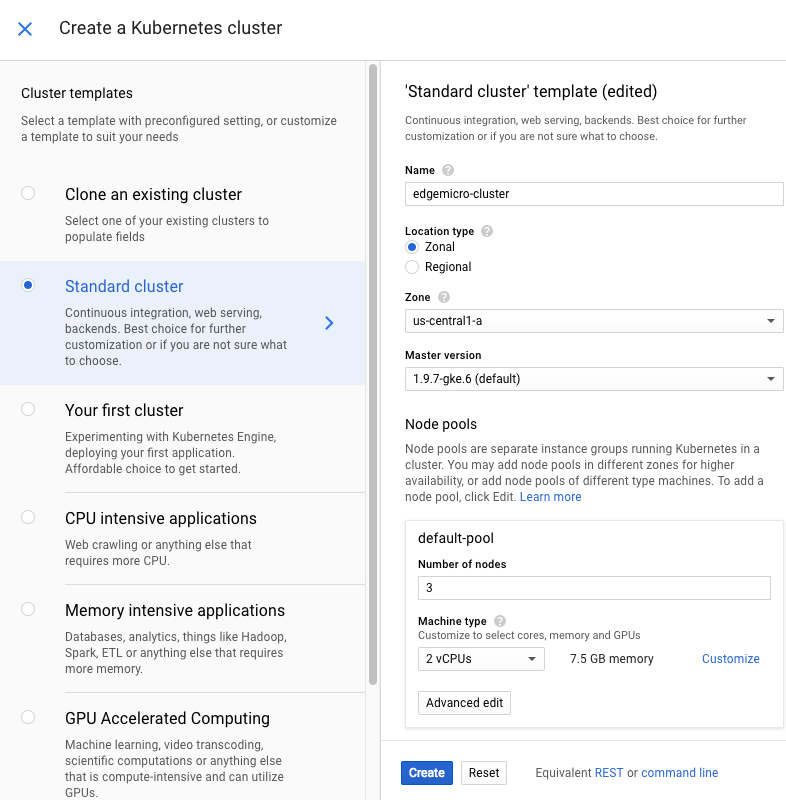
รับข้อมูลเข้าสู่ระบบของคลัสเตอร์
ตั้งชื่อโปรเจ็กต์ GKE ดังนี้
gcloud config set project projectName
ตั้งค่าโซนโปรเจ็กต์ GKE ดังนี้
gcloud config set compute/zone zoneName
รับข้อมูลเข้าสู่ระบบคอนเทนเนอร์ gcloud ดังนี้
gcloud container clusters get-credentials cluster-name --zone zone --project project-name
โดยมี
cluster-nameคือชื่อของคลัสเตอร์ Kubernetes ที่คุณสร้างzoneคือโซนที่คลัสเตอร์ตั้งอยู่project-nameคือชื่อโปรเจ็กต์ GCP ของคุณ
เช่น
gcloud container clusters get-credentials edgemicrogateway-cluster --zone us-central1-a --project edgemicro-project
เรียกใช้คำสั่งต่อไปนี้ตามที่แสดงทุกประการ คำสั่งให้สิทธิ์คลัสเตอร์ สิทธิ์ผู้ดูแลระบบสำหรับผู้ใช้ปัจจุบัน ต้องมีสิทธิ์ระดับผู้ดูแลระบบเพื่อ สร้างกฎ RBAC ที่จำเป็นสำหรับบริการ Edge Microgateway
kubectl create clusterrolebinding cluster-admin-binding --clusterrole=cluster-admin --user=$(gcloud config get-value core/account)
ติดตั้ง Edge Microgateway สำหรับ Kubernetes
ดาวน์โหลด Edge Microgateway สำหรับ Kubernetes หากคุณใช้ MacOS หรือ Linux คุณสามารถดาวน์โหลดรุ่นล่าสุดหรือรุ่นใดรุ่นหนึ่งโดยระบุ ชื่อเวอร์ชัน
วิธีดาวน์โหลดเวอร์ชันล่าสุด
curl -L https://raw.githubusercontent.com/apigee-internal/microgateway/master/kubernetes/release/downloadEdgeMicrok8s.sh | sh -
หากต้องการดูเวอร์ชันใดเวอร์ชันหนึ่งตามหมายเลขเวอร์ชัน โปรดทราบว่าหมายเลขเวอร์ชันต้อง ขึ้นต้นด้วยตัวอักษร "v" ตัวอย่างเช่น: v3.0.2
curl -L https://raw.githubusercontent.com/apigee-internal/microgateway/master/kubernetes/release/downloadEdgeMicrok8s.sh | sh -s version
เช่น
curl -L https://raw.githubusercontent.com/apigee-internal/microgateway/master/kubernetes/release/downloadEdgeMicrok8s.sh | sh -s v3.0.2
เปลี่ยนไดเรกทอรีเป็นไดเรกทอรีการติดตั้ง
microgateway_Version_OS_ARCHเช่นcd microgateway_2.5.26_Darwin_x86_64
ตรวจสอบไดเรกทอรีการติดตั้งด้วยคำสั่งต่อไปนี้
/install/kubernetes- การกำหนดค่าไฟล์.yamlสำหรับการทำให้ใช้งานได้ Kubernetes/samples- แอปพลิเคชันตัวอย่างสำหรับการทดสอบการติดตั้ง/bin- ไฟล์ปฏิบัติการedgemicroctledgemicroctlจะแทรก Edge Microgateway ลงใน Kubernetes
เพิ่มไคลเอ็นต์
edgemicroctlไปยังPATHตัวอย่างเช่น ให้เรียกใช้ฟังก์ชันต่อไปนี้ ในระบบ MacOS หรือ Linux ดังนี้export PATH=$PWD/bin:$PATH
ใช้การตั้งค่า Edge Microgateway พื้นฐานกับคลัสเตอร์ Kubernetes ดังต่อไปนี้ คำสั่งสร้างเนมสเปซและบทบาทของคลัสเตอร์
edgemicro-systemkubectl apply -f install/kubernetes/edgemicro.yaml
ติดตั้งตัวควบคุมขาเข้าของ NGINX ลงในคลัสเตอร์ ตรวจสอบให้แน่ใจว่าไม่มี ตัวควบคุม Nginix กำลังทำงาน ซึ่งตรวจสอบได้โดยเรียกใช้
kubectl get podskubectl apply -f install/kubernetes/edgemicro-nginx-gke.yaml
ยืนยันการติดตั้ง
หากต้องการตรวจสอบว่าตัวควบคุมขาเข้าเริ่มทำงานแล้วหรือไม่ ให้เรียกใช้คำสั่งต่อไปนี้
kubectl get pods --all-namespaces -l app=edgemicro-ingress --watch
ตามตัวอย่างเอาต์พุตต่อไปนี้ จะใช้เวลา 1-2 นาทีก่อนที่จะ กระบวนการต่างๆ เพื่อเริ่มต้น การเห็นข้อผิดพลาดและรีสตาร์ทหลายครั้งนั้นเป็นเรื่องปกติ ก่อนที่
STATUSจะเปลี่ยนเป็นRunningNAMESPACE NAME READY STATUS RESTARTS AGE edgemicro-system edgemicro-ingress-controller-64444469bf-wjhrn 0/1 CrashLoopBackOff 1 33s edgemicro-system edgemicro-ingress-controller-64444469bf-wjhrn 0/1 Error 2 33s edgemicro-system edgemicro-ingress-controller-64444469bf-wjhrn 0/1 CrashLoopBackOff 2 40s edgemicro-system edgemicro-ingress-controller-64444469bf-wjhrn 0/1 Running 3 1m edgemicro-system edgemicro-ingress-controller-64444469bf-wjhrn 1/1 Running 3 1mเมื่อการรับส่งข้อมูลขาเข้าทำงานแล้ว คุณสามารถยกเลิกคำสั่งด้านบนโดยพิมพ์
Ctrl+Cเรียกใช้คำสั่งนี้เพื่อตรวจสอบว่าบริการ Kubernetes ใช้งานได้แล้ว คุณควร ดูเอาต์พุตที่คล้ายกับตัวอย่างเอาต์พุตที่แสดงด้านล่าง
kubectl get svc -n edgemicro-system
ตัวอย่างเอาต์พุต:
NAME TYPE CLUSTER-IP EXTERNAL-IP PORT(S) AGE default-http-backend ClusterIP 10.19.255.106 <none> 80/TCP 2h edgemicro-ingress LoadBalancer 10.19.247.156 35.224.24.13 80:30176/TCP,443:32325/TCP 2hตรวจสอบว่าพ็อดทั้งหมดกำลังทำงานอยู่:
kubectl get pods -n edgemicro-system
ตัวอย่างเอาต์พุต:
NAME READY STATUS RESTARTS AGE default-http-backend-55c6c69b88-2lvtw 1/1 Running 0 4m edgemicro-ingress-controller-64444469bf-wjhrn 1/1 Running 3 4m
ติดตั้ง Edge Microgateway
คุณต้องติดตั้ง Edge Microgateway 2.5.26 หรือเวอร์ชันที่ใหม่กว่า คุณสามารถตรวจสอบได้โดยการป้อนข้อมูลต่อไปนี้
edgemicro --version
หากคุณไม่ได้ติดตั้ง Edge Microgateway 2.5.26 ขึ้นไป ให้ดำเนินการติดตั้ง สคริปต์:
npm install edgemicro -g
หากคุณเพิ่งติดตั้ง Edge Microgateway เป็นครั้งแรกหรืออัปเกรด ให้เรียกใช้คำสั่งนี้:
edgemicro init
หากต้องการความช่วยเหลือเพิ่มเติม โปรดดูการติดตั้ง Edge Microgateway
ขั้นตอนถัดไป
ตอนนี้คุณพร้อมทำให้ Edge Microgateway ใช้งานได้กับ Kubernetes แล้ว

